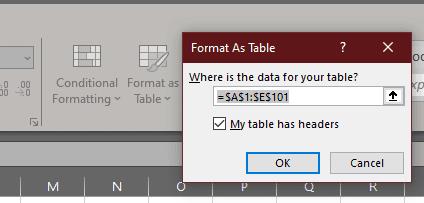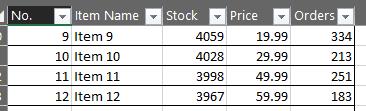Lipnios antraštės eilutės kūrimas yra puikus įrankis, padedantis lengviau sekti duomenis skaičiuoklėse. Tai taip pat paprasta – toliau ieškokite instrukcijų, kaip nustatyti, kad viršutinė skaičiuoklės eilutė liktų įstrigusi net slenkant žemyn.
Pirmiausia atidarykite skaičiuoklę ir įsitikinkite, kad lentelėje yra visi norimi duomenys. Jei ne, bent jau įsitikinkite, kad visi stulpeliai yra tinkamai nustatyti ir pažymėti. Viršutinėje eilutėje bus antraštės juosta – tai reiškia, kad būtent ten turite įdėti savo pavadinimus. Pavyzdžiui, „Prekės numeris“ arba „Pavardė“. Nustatykite bent vieną informacijos eilutę, jei lentelė tuščia, ir pažymėkite visus stulpelius, kuriuose bus informacijos.
Kai tai bus padaryta, juostelės meniu spustelėkite mygtuką Pagrindinis ir pasirinkite parinktį Formatas kaip lentelę. Pasirinkite vieną iš išankstinių dizaino rinkinių, kuriuose yra ryški antraštės eilutė, ir spustelėkite jį. Atsidarys naujas langas, kuriame, jei reikia, galėsite koreguoti duomenų diapazoną, bet dar svarbiau – langą, kuriame galėsite pažymėti langelį „Mano lentelėje yra antraštės“.
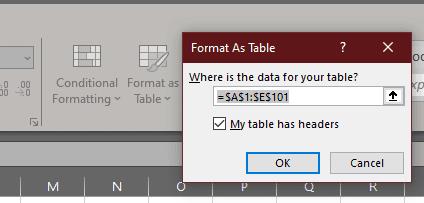
Pasirinkite „Mano lentelėje yra antraštės“.
Įsitikinkite, kad jis pažymėtas, ir spustelėkite patvirtinti. Pasirinktas stilius dabar bus rodomas skaičiuoklėje, o viršutinė eilutė su pavadinimais išliks lipni, jei slinksite lentele žemyn.
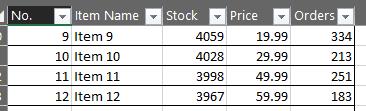
Lipnios antraštės eilutės pavyzdys.
Patarimas:
Jei atrodo, kad antraštės eilutė neprilimpa, įsitikinkite, kad laukas, kurį pasirinkote spustelėdami jį, yra lentelės dalis. Paspaudus už jos ribų laikinai paslepiama lipni antraštė, nes vienoje skaičiuoklėje galima turėti daugiau nei vieną – norėdami vienoje skaičiuoklėje nustatyti kelias lenteles, pakartokite aukščiau nurodytus veiksmus kiekvienai.